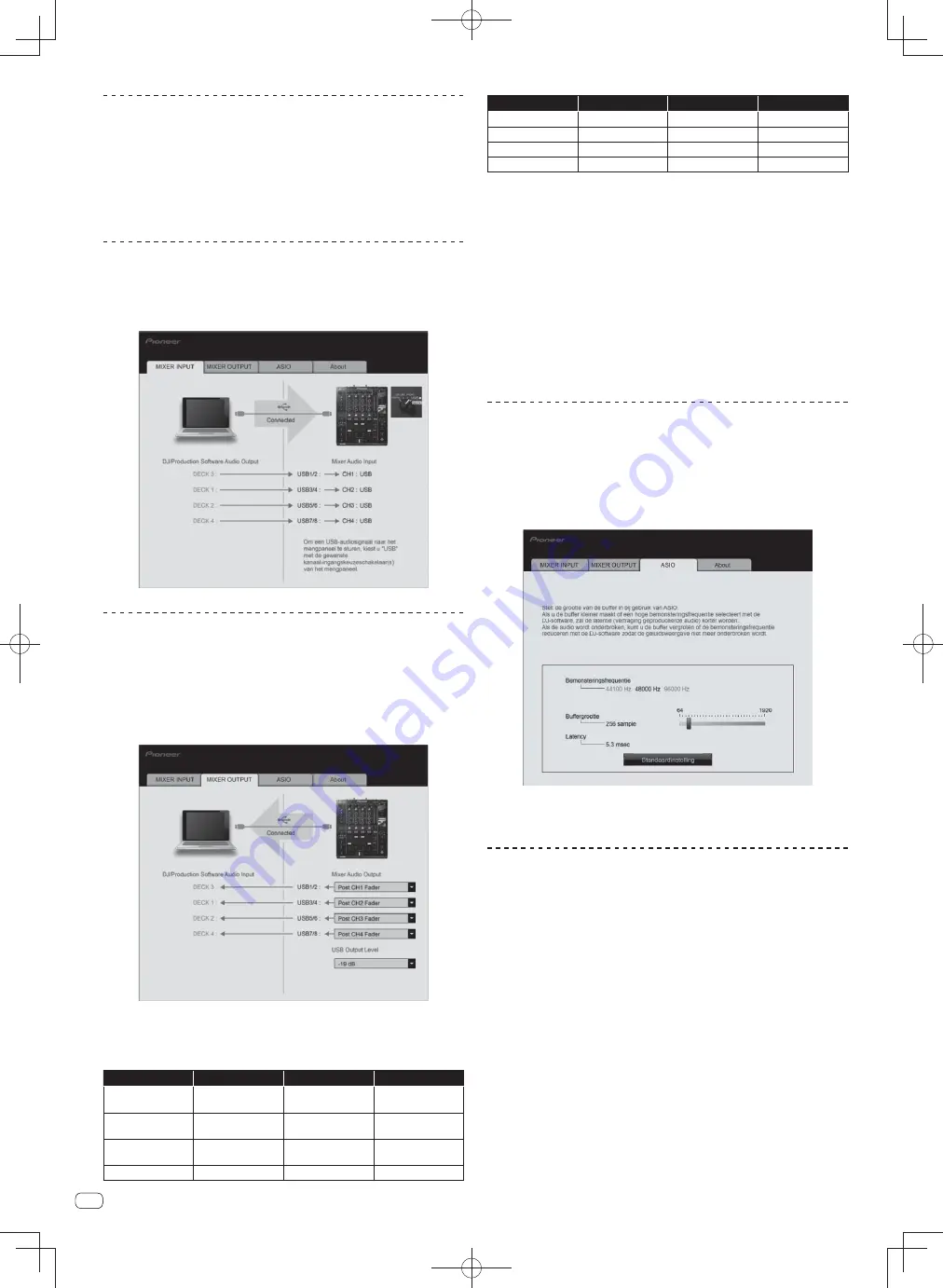
24
24
Nl
Openen van het instelhulpprogramma
Voor Windows
Klik op het [
Starten
]-menu > [
Alle programma's
] > [
Pioneer
] > [
DJM-900SRT
] >
[
DJM-900SRT
Instelfunctie
].
Voor Mac OS X
Klik op het [
Macintosh HD
]-pictogram > [
Application
] > [
Pioneer
] > [
DJM-
900SRT
] > [
DJM-900SRT
Instelfunctie
].
Controleren van de status van de
ingangskeuzeschakelaars van dit toestel
Open het instelhulpprogramma voor u begint.
Klik op de [MIXER INPUT] tab.
Instellen van het uitgangssignaal voor
audiogegevens van dit toestel naar de
computer
Wanneer Serato DJ actief is en dit toestel gebruikt wordt als het standaard audio-
apparaat, moet u het uitgangssignaal voor audiogegevens instellen in Serato DJ.
Open het instelhulpprogramma voor u begint.
1 Klik op de [MIXER OUTPUT] tab.
2 Klik op de [Mixer Audio Output] van het afrolmenu.
Selecteer de audiogegevens die naar de computer moeten worden gestuurd uit de
beschikbare geluidssignalen binnenin dit toestel en maak de vereiste instellingen
daarvoor.
CH1
CH2
CH3
CH4
CH1 Control Tone
PHONO
1
CH2 Control Tone
PHONO
1
CH3 Control Tone
PHONO
1
CH4 Control Tone
PHONO
1
CH1 Control Tone
CD/LINE
1
CH2 Control Tone
CD/LINE
1
CH3 Control Tone
CD/LINE
1
CH4 Control Tone
CD/LINE
1
CH1 Control Tone
DIGITAL
1
CH2 Control Tone
DIGITAL
1
CH3 Control Tone
DIGITAL
1
CH4 Control Tone
DIGITAL
1
Post CH1 Fader
2
Post CH2 Fader
2
Post CH3 Fader
2
Post CH4 Fader
2
CH1
CH2
CH3
CH4
Cross Fader A
2
Cross Fader A
2
Cross Fader A
2
Cross Fader A
2
Cross Fader B
2
Cross Fader B
2
Cross Fader B
2
Cross Fader B
2
MIC
MIC
MIC
MIC
MIX (REC OUT)
2
MIX (REC OUT)
2
MIX (REC OUT)
2
MIX (REC OUT)
2
1
De audiogegevens worden geproduceerd met hetzelfde volume waarmee het door dit toestel
wordt ontvangen, ongeacht de [
USB Output Level
]-instelling.
2
Bij gebruik voor andere applicaties dan opnemen, moet u letten op de instellingen van de
DJ-applicatie zodat er geen audiolussen worden aangemaakt. Als er audiolussen worden
aangemaakt, kan er geluid worden ingevoerd of geproduceerd met onbedoelde volumes.
3 Klik op de [USB Output Level] van het afrolmenu.
Regel het volume van de door dit toestel geproduceerde audiogegevens.
De
[
USB Output Level
]-instelling wordt op alle audiogegevens op dezelfde
manier toegepast. Wanneer echter
1
is geselecteerd in de tabel bij stap 2,
worden de audiogegevens geproduceerd met hetzelfde volume als waarmee ze
door dit toestel ontvangen worden.
Als er alleen met de volumeregeling van de DJ-software niet voldoende volume
geproduceerd kan worden, moet u de [
USB Output Level
]-instelling veranderen
om het volume van de door dit toestel geproduceerde audiogegevens aan te pas-
sen. Let op dat het geluid niet vervormd raakt wanneer het volume te hoog wordt
gezet.
Aanpassen van de buffergrootte (bij gebruik
van Windows ASIO)
Als er applicatieprogramma’s dit apparaat gebruiken als hun vaste audio-apparaat
(zoals DJ-programma’s, enz.), sluit u die programma’s dan voordat u de buffercapa-
citeit aanpast.
Open het instelhulpprogramma voor u begint.
Klik op de [ASIO] tab.
Een ruime buffercapaciteit is nuttig om de kans op het wegvallen van geluid
(dropouts) te voorkomen, maar verhoogt daarentegen de geringe vertraging
in de audiosignaaltransmissie (latency).
Controleren welke versie van het
stuurprogramma u heeft
Open het instelhulpprogramma voor u begint.
Содержание DJM-900SRT
Страница 57: ......
Страница 85: ......
Страница 113: ......
Страница 169: ......
Страница 197: ...29 29 Ru Ɋɭɫɫɤɢɣ ...
Страница 198: ...30 30 Ru ...
















































